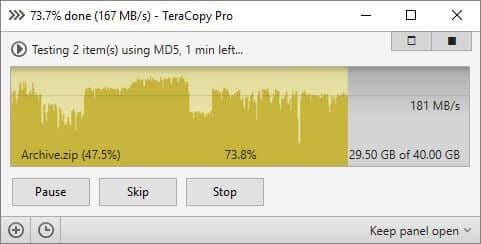Lihokelo tse tobileng ke tsena Ho khoasolla PowerISO Phetolelo ea morao-rao ea Windows PC.
Ho fihlela joale, ho na le lisebelisoa tse makholo tsa ho lokisa lifaele ISO E fumaneha bakeng sa Windows. Leha ho le joalo, ho tsena tsohle, ke tse ’maloa feela tse ipakileng li sebetsa.
Haeba u sa tsebe, ISO File processor ke sesebelisoa se u lumellang ho bula, ho ntša, ho chesa, ho theha, ho hlophisa, ho hatella, ho patala, ho arola le ho fetolela lifaele tsa ISO. Haeba re ne re ka khetha sesebelisoa se setle ka ho fetisisa sa ho sebetsana le lifaele tsa ISO, re ne re tla khetha lenaneo Poweriso.
Sehloohong sena, re tla bua ka e 'ngoe ea lisebelisoa tse ntle ka ho fetisisa tsa ho sebetsa lifaele ISO Bakeng sa Windows 10, e tsejoang ka tsela e 'ngoe e le Poweriso. Ke sesebelisoa se setle sa ho sebetsana le liforomo tsena mme se khona ho sebetsana le lifomate tsohle tsa faele ea litšoantšo habonolo. Kahoo, a re hlahlobeng Poweriso.
PowerISO ke eng?
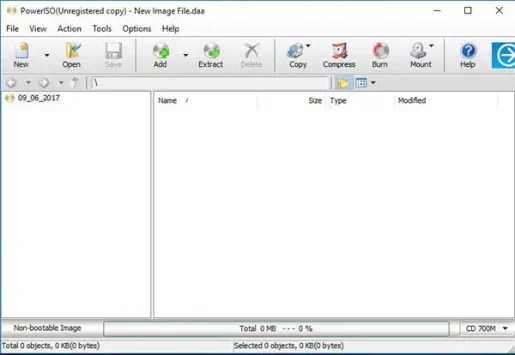
lenaneo Poweriso Ke sesebelisoa se tsoetseng pele sa ho sebetsana le lifaele tsa ISO se fumanehang bakeng sa Windows. Software e ka etsa li-drive tsa USB tsa bootable mme e ka fetolela lifomate tse fapaneng tsa litšoantšo ho ISO.
Sesebelisoa se hlile se reretsoe ho chesa litšoantšo tsa disc ka likhetho tsohle tsa ho itlhophisa. Kaha ke sesebelisoa sa ho qhekella lifaele, se u lumella ho hula, ho chesa, ho bopa, ho hlophisa, ho hatella, ho patala, ho arola le ho fetolela lifaele tsa ISO.
Eseng seo feela, empa le Poweriso U ka beha lifaele tsa ISO u sebelisa drive e ka hare. Haeba komporo ea hau e sena CD/DVD drive, u ka sebelisa PowerISO ho kenya setšoantšo leha e le sefe sa disc. E tla theha drive e hlakileng ho mofuputsi oa faele ea hau mme e u lumelle ho fihlella faele ea setšoantšo.
Likarolo tsa PowerISO
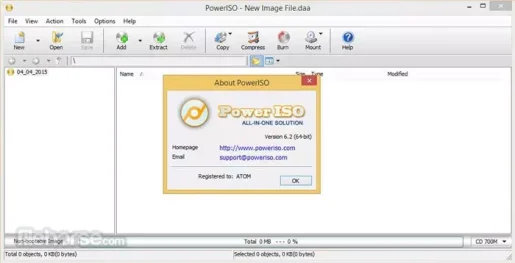
Kaha joale u se u tseba lenaneo PowerisoU ka 'na ua thahasella ho tseba likarolo tsa eona. Re hlakisitse tse ling tsa likarolo tse ntle ka ho fetisisa tsa PowerISO. A re mo tsebeng.
E tšehetsa lifaele tsohle tsa CD / DVD / BD
Poweriso Ke eona feela sesebelisoa sa inthanete sa ho lokisa litšoantšo se tšehetsang lifaele tsohle tsa litšoantšo tsa CD/DVD/BD. E bile e tšehetsa lifaele DAA, e tšehetsang likarolo tse ling tse tsoetseng pele.
Bula le ho ntša faele ea ISO
ka lebaka la Poweriso Ke sesebelisoa sa ho sebetsana le lifaele tsa setšoantšo, motho a ka bula ISO le ho e ntša. Sena se bolela hore ha ho hlokahale hore u kopitse faele ISO ka CD/DVD ho fumana litaba.
Chesa lifaele tsa ISO
sebedisa PowerisoU ka chesa lifaele tsa ISO ho li-CD, li-DVD kapa li-disk tsa Blu-Ray. Ke e tsoetseng pele tukang software, eo ka eona u ka etsa ya data CD, mamelwang CD, ya data DVD, video DVD, VCD le mokgwa wa.
Khoasolla lifaele tsa ISO
Joalokaha ho boletsoe pejana posong, PowerISO e ka beha lifaele tsa ISO e sebelisa drive e kahare ea kahare. Ntle le moo, e ka beha lifaele tsohle tse tsebahalang tsa disk ho drive e kentsoeng kahare.
Fetolela lifaele tsa setšoantšo
Hang ha o sebelisa PowerISO ho fetolela lifaele tsa setšoantšo lipakeng tsa ISO/BIN le lifomate tse ling. Ntle le moo, e ka fetolela hoo e batlang e le liforomo tsohle tsa faele ea setšoantšo hore e be sebopeho sa faele sa setšoantšo sa ISO.
Theha drive ea bootable ea USB
Haeba u kile ua Poweriso Ha ho hlokahale hore u kenye sesebelisoa leha e le sefe se eketsehileng sa ho theha USB ho theha drive ea bootable ea USB. PowerISO e ka sebelisoa ho theha drive ea bootable ea USB bakeng sa sistimi efe kapa efe ea ts'ebetso.
Tsena e ne e le tse ling tsa likarolo tse ntle ka ho fetisisa tsa PowerISO. E boetse e na le likarolo tse ngata tseo u ka li hlahlobang ha u ntse u sebelisa software khomphuteng ea hau.
Khoasolla mofuta oa morao-rao oa PowerISO bakeng sa PC
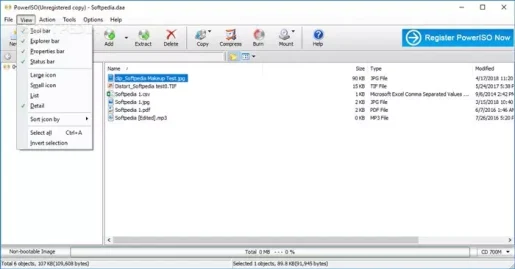
Kaha joale u se u tloaelane le PowerISO ka botlalo, u ka 'na ua batla ho kopitsa le ho kenya lenaneo khomphuteng ea hau. Ka kopo hlokomela hore PowerISO e fumaneha ka mefuta e 'meli (مجاني - lefshoa).
Mofuta oa mahala o na le likarolo tsohle empa o na le mefokolo e itseng. Ho tlosa lithibelo tsohle, o hloka ho reka mofuta oa premium oa PowerISO.
Re arolelana le uena mofuta oa morao-rao oa PowerISO. Lifaele tse arolelanoang ka tlase ha li na livaerase kapa malware 'me li bolokehile ka botlalo ho li khoasolla le ho li sebelisa. Kahoo, a re feteleng pele ho lihokelo tsa download.
- Khoasolla PowerISO bakeng sa Windows (32 likotoana).
- Khoasolla PowerISO bakeng sa Windows (64 likotoana).
Mokhoa oa ho kenya PowerISO ho PC?
Ho kenya PowerISO ho bonolo haholo, haholo ho Windows 10.
- Qalong, o hloka ho khoasolla faele ea download ea PowerISO eo re e arolelaneng meleng e fetileng.
- Ha e se e jarollotsoe, tlanya habeli faele e sebetsang ea PowerISO 'me u latele litaelo tse skrineng ho phethela ts'ebetso ea ho kenya.
Ts'ebetso ea ho kenya e tla nka metsotso e 2 ho isa ho e 5 ho phethela. - Ha e se e kentsoe, bula sesebelisoa sa PowerISO komporong ea hau kapa ho Start menu.
E ne e le eona 'me ka tsela ena u ka khoasolla le ho kenya PowerISO ho Windows PC ea hau.
Re tšepa hore u tla fumana sengoloa sena se le bohlokoa hore u se tsebe Mokhoa oa ho khoasolla mofuta oa morao-rao oa PowerISO bakeng sa PC. Arolelana maikutlo le phihlelo ea hau ho maikutlo. Hape, haeba sehlooho seo se u thusitse, etsa bonnete ba hore u se arolelana le metsoalle ea hau.